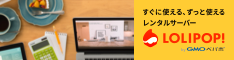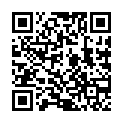「ロリポップ!」でのサブドメインの作り方です。
独自ドメインの設定をしていないとサブドメインは作れませんので、独自ドメインの設定をしてからになります。
ロリポップ!のユーザー専用ページ(コントロールパネル)にログインします。
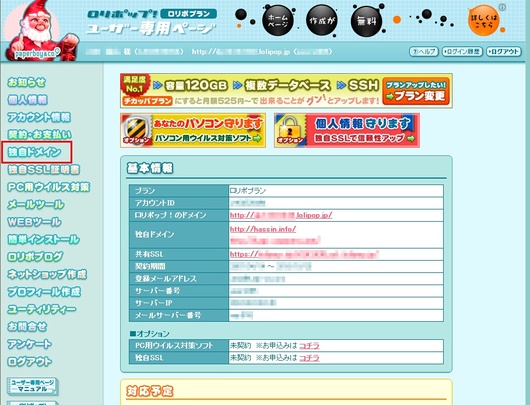
左メニューの「独自ドメイン」にカーソルを合わせると、
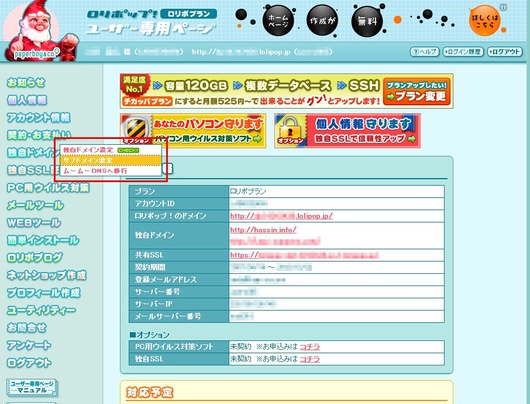
サブメニューが開きますので、「サブドメイン設定」をクリックします。
下のようなサブドメイン設定画面になります。
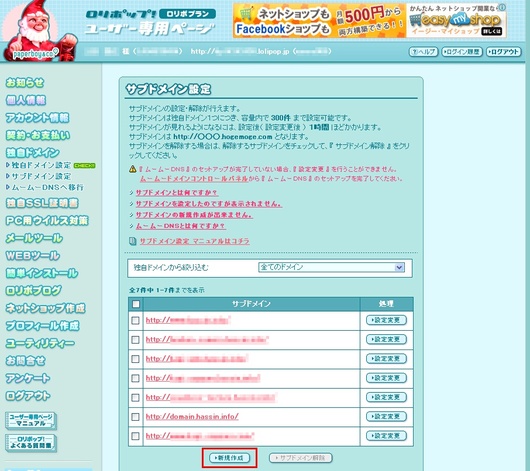
当サイト「ドメイン取得の手引き」はロリポップを使っていますので、設定してあるサブドメインの一覧に当サイトのURLが表示されています。今回は、「subdomain.hassin.info」というサブドメインを作ってみます。
一番下の「新規作成」ボタンをクリックします。
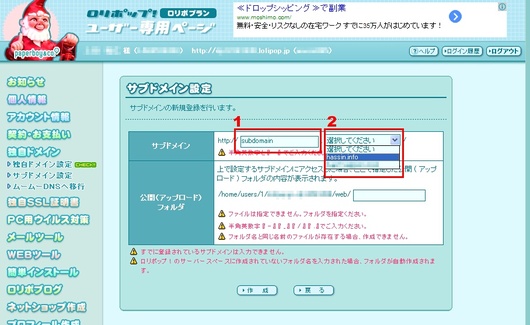
上の画像のように、サブドメインの新規登録画面になりますので、「1」に作りたいサブドメインの文字列を入力し、「2」のプルダウンメニューから独自ドメインを選択します。
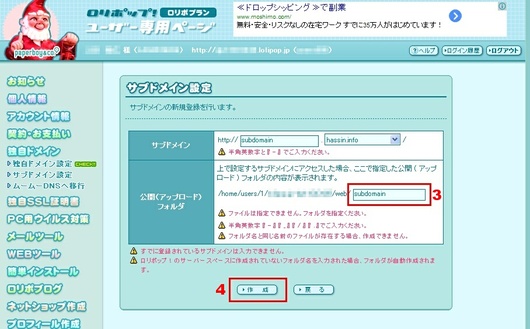
次に、公開(アップロード)フォルダー名を「3」に入力します。
作成したサブドメインのURLにアクセスした際にこの公開フォルダー内のデータが表示されます。
公開フォルダーは、サーバーのカレントフォルダーにFTPソフトなどで事前に作成したフォルダーを指定することもできますし、ここで指定したフォルダー名のフォルダーがない場合は自動的にフォルダーが作成されます。
公開フォルダー名を入力したら、「4」の「作成」ボタンをクリックします。
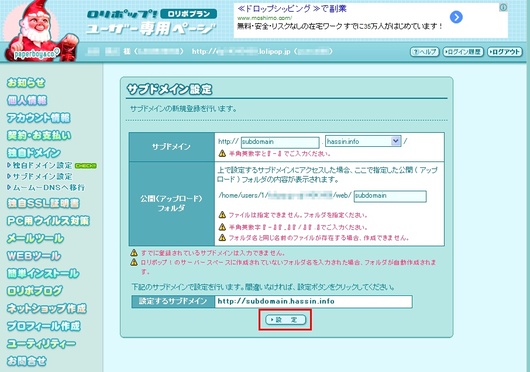
「作成」をクリックすると「下記のサブドメインで設定を行います。・・・」と確認が出ますので、間違いがなければ「設定」ボタンをクリックします。
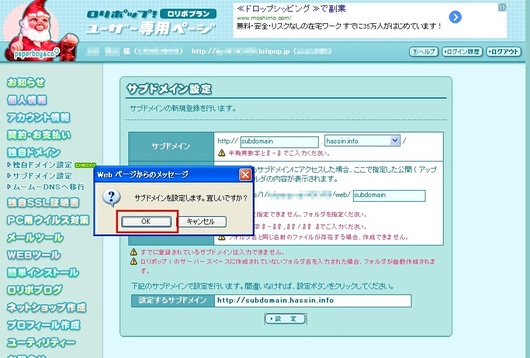
「サブドメインを設定します。宜しいですか?」というアラートが出ますので、「OK」をクリック。
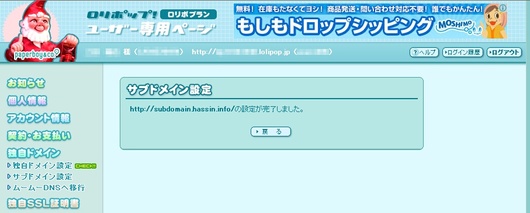
サブドメインの設定が完了しました。「戻る」をクリックすると、サブドメインの設定の最初の画面に戻ります。
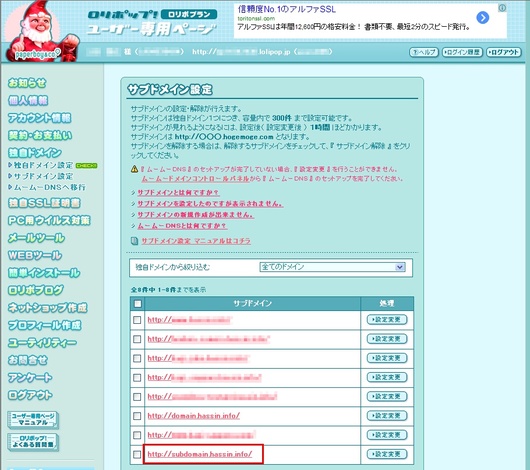
サブドメインの一覧に作成したサブドメインが追加されています。
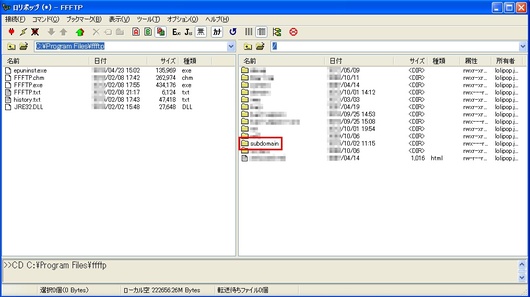
FTPソフトでサーバーを確認すると、公開フォルダー(今回の場合は「subdomain」という名前のフォルダー)ができています。このフォルダーにHTMLファイル等のデータをアップロードすることで、作成したサブドメインでホームページなどを公開できます。
サブドメインの設定が反映されてサイトが見れるようになるまでは約一時間ほどかかります。